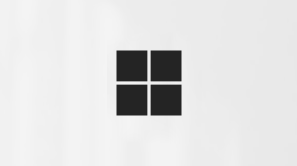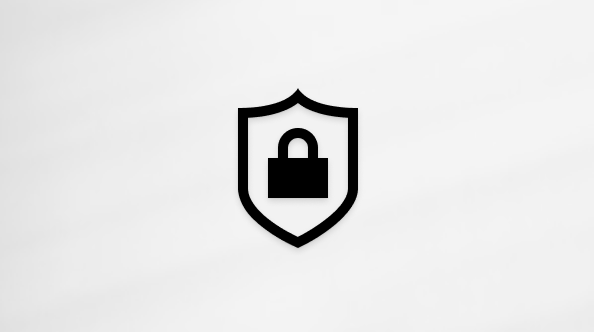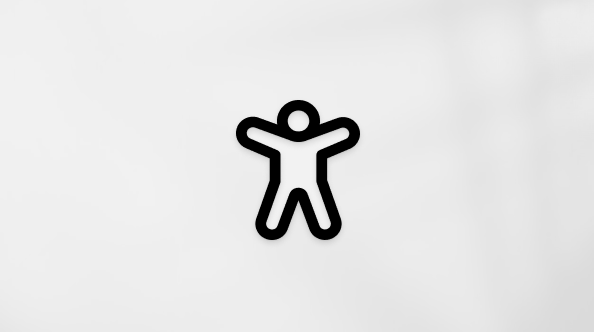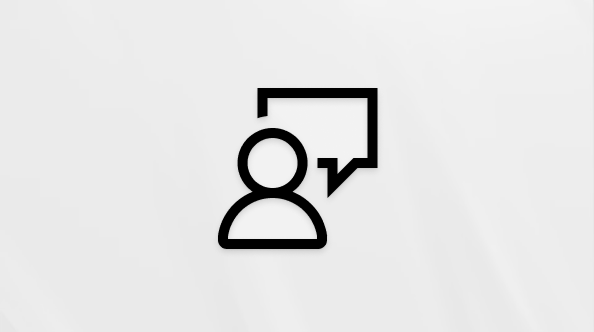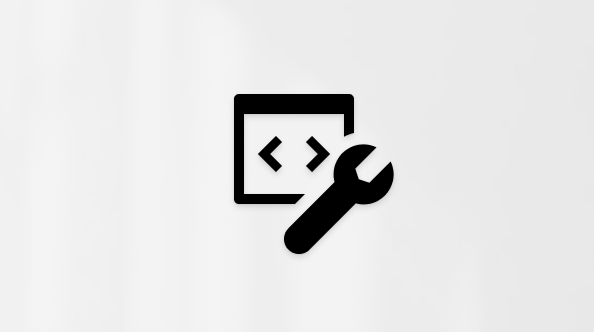Kokouksen tekstitallennuksen muokkaaminen tai poistaminen Microsoft Teamsissa
Tekstitallennuksen muokkaaminen
Kokouksen järjestäjät voivat muokata kokouksen tekstitystä ja tekstitystä sen jälkeen, kun tallenne on ladattu OneDriveen tai SharePointiin.
Tekstitallennuksen muokkaaminen:
-
Valitse Teamsin vasemmasta reunasta OneDrive
-
Valitse Omat tiedostot
-
Pidä hiiren osoitinta tallenteen päällä, jonka tekstiversiota haluat muokata.
-
Valitse Lisää toimintoja
-
Valitse selaimen playerin sivulla Transkriptio
-
Pidä hiiren osoitinta muokattavan tekstitallennuksen osan päällä ja valitse Muokkaa
-
Tee muutoksia tekstitallennyksen tekstiin.
-
Päivitä valitsemalla Valmis
Tekstitallenteiden käyttöoikeuksien hallinta
Kokouksen järjestäjät voivat hallita sitä, ketkä voivat tarkastella, muokata ja ladata kokouksen tekstitallenteita. Muokkaa tiettyjen henkilöiden tai linkin saajien käyttöoikeuksia.
Tekstitallenteiden käyttöoikeuksien hallinta:
-
Valitse Teamsin vasemmasta reunasta OneDrive
-
Valitse Omat tiedostot
-
Pidä hiiren osoitinta tallenteen päällä, jonka käyttöoikeuksia haluat muokata.
-
Valitse Lisää toimintoja
-
Valitse Myönnä käyttöoikeus
-
Kirjoita nimet, ryhmät tai sähköpostiviestit, joille haluat myöntää käyttöoikeudet.
-
Valitse Muokkaa
-
Valitse:
-
Voi muokata , jotta hän voi tehdä muutoksia tekstiversioon.
-
Voi tarkastella , jos haluat, että he voivat tarkastella, mutta eivät tehdä muutoksia tekstiversioon.
-
Et voi ladata , jos haluat estää häntä lataamasta tekstiversiota.
-
-
Valitse Myönnä käyttöoikeus.
Huomautus: Jotkin käyttöoikeudet eivät ehkä ole käytettävissä IT-järjestelmänvalvojan määrittämien käytäntöjen mukaan.
Tekstitallennuksen poistaminen
Kokouksen järjestäjät ja yhteisjärjestäjät voivat poistaa kokouksen tekstitallennuksen.
Jos poistat tekstitallennuksen Teams-työpöytäsovelluksessa, molemmat kopiot tekstiversiosta poistetaan OneDrivessa ja Exchange Online. Jos poistat tekstitallennuksen videon toistosivun asetuksista, OneDriveen tallennettu kopio poistetaan.
Poista kokouksen kertauksesta
Tekstitallennuksen poistaminen kokouksen kertauksen avulla:
-
Avaa aiempi kokouskeskustelu Teamsissa.
-
Valitse Kertaus-välilehti .
-
Valitse Transkriptio
-
Jos tekstitallenteita on useilla kielillä, valitse avattava kielivalikko ja valitse poistettava teksti.
-
Valitse Poista
Huomautus: Jos poistat tekstitallennuksen ennen tekoälyn muistiinpanojen luomista, muistiinpanot eivät ole käytettävissä. Varmista, että luot tekoälyn muistiinpanot valitsemalla AI-muistiinpanot ennen tekstitallennuksen poistamista.
Haluatko lisätietoja?
Kokoustallenteisiin liittyvät ongelmat